
תוכן עניינים:
- מידע גנרי של Cadsoft EAGLE:
- שלב 1: החל מהסכימה …
- שלב 2: פקודות תפריט בשימוש
- שלב 3: עיצוב ה- PCB הבלתי נגוע
- שלב 4: מידע על "שכבות" הלוח
- שלב 5: העבר את הרכיבים לתחום המשפטי
- שלב 6: כווץ מעט את מתאר העומס
- שלב 7: התחל להציב את הרכיבים
- שלב 8: בדוק איתותים כדי לראות כיצד הם יתנתבו
- שלב 9: טען כללי עיצוב
- שלב 10: תקן חבילה שגויה
- שלב 11: נסה את ה- Autoouter
- שלב 12: מסלול הנותר מסלולים באופן ידני
- שלב 13: הוסף מצולעים של מטוס הכוח
- שלב 14: הוסף V+ מצולע
- שלב 15: מסודר: טסק חבילה לרסק
- שלב 16: מסודר; העברת עקבות
- שלב 17: תיקון OOPS
- שלב 18: מסודר: אפשר חבילות ואפשרויות חלופיות
- שלב 19: בדוק את חוקי העיצוב
- שלב 20: פלט באמצעות תמונות מיוצאות
- שלב 21: סמלי תפריט שימושיים אחרים
- שלב 22: פקודות מיותרות
- מְחַבֵּר John Day [email protected].
- Public 2024-01-30 09:17.
- שונה לאחרונה 2025-01-23 14:46.
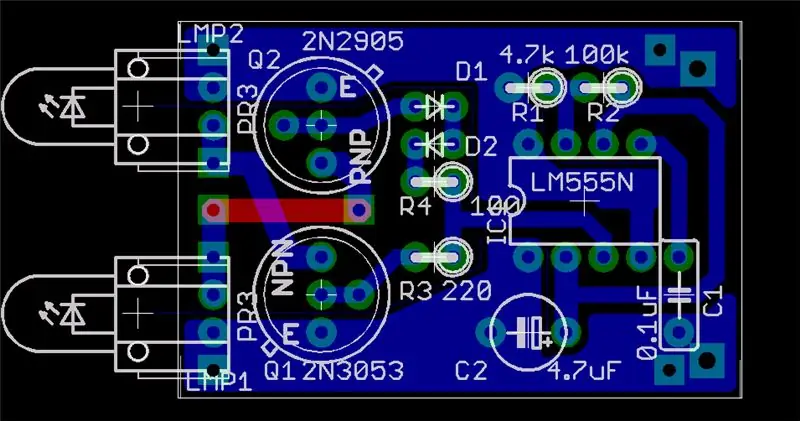
ב- Instructable הקודם, סיפקתי מבוא לערך סכמטי באמצעות עורך EAGLE של CadSoft. במדריך זה, נכין לוח מעגלים מודפסים מאותו סכמטי, אני מניח שעלי לומר כי נכין עיצוב PCB; הכנת הלוח הפיזי היא משימה אחרת, ויש הרבה הדרכות ברשת (ואפילו כמה הוראות) על הכנת הלוח לאחר העיצוב.
מידע גנרי של Cadsoft EAGLE:
Cadsoft EAGLE זמין מ https://www.cadsoftusa.com/ Cadsoft היא חברה גרמנית שהיא מכה אמיתית של הארת הפצת תוכנה. בנוסף לחבילות עיצוב ה- PCB המקצועיות במחיר סביר (1200 $), יש להן רישיונות תוכנה חופשית, לייט, ללא מטרות רווח ורכיבי ביניים אחרים. התוכנה שלהם פועלת תחת חלונות, לינוקס ו- MacOSX. זה קצת מוזר, עם עקומת למידה תלולה (אבל לא גבוהה מדי) בקצה הקדמי, אבל מרוב הדוחות זה לא יותר מחבילות CAD מקצועיות אחרות. יש להם פורומי תמיכה מקוונים הפעילים הן מהחברה והן ממשתמשים אחרים, החבילה נמצאת בפיתוח שוטף ומשתפרת עם כל מהדורה. מספר יצרני PCB יקבלו את קבצי ה- CAD שלהם ישירות. זה דברים טובים. תשתמש בזה. להפיץ אותו. קנה אותו כשאתה "הולך למקצוען". ראה גם: כניסה סכמטית יצירת חלקי ספרייה שינוי חוקי עיצוב שלח קבצי CAD ליצרנים
שלב 1: החל מהסכימה …
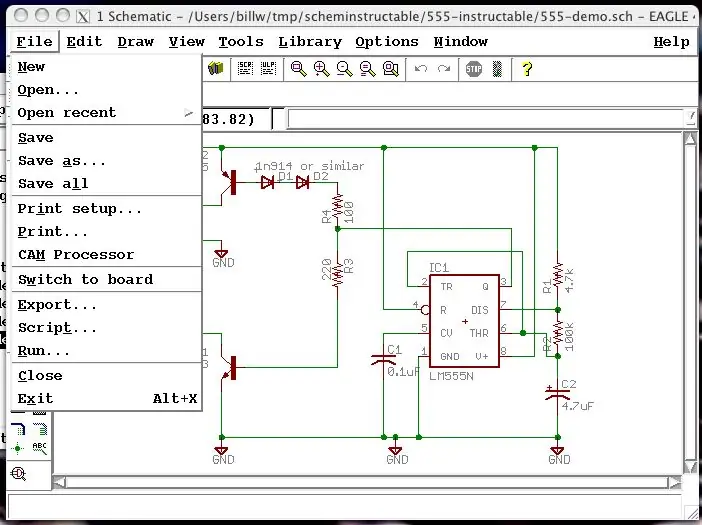
אז זהו הסכמטיות שיש לנו מהסכימה להוראה. למעלה בתפריט הקבצים, יש בחירה של "מעבר ללוח". אם נעשה זאת מתוך סכמטי חשוף, הוא יציע ליצור עבורנו את הלוח מהסכימה (אמור "כן"), ואז להשאיר אותנו יושבים בעורך הלוח.
שלב 2: פקודות תפריט בשימוש
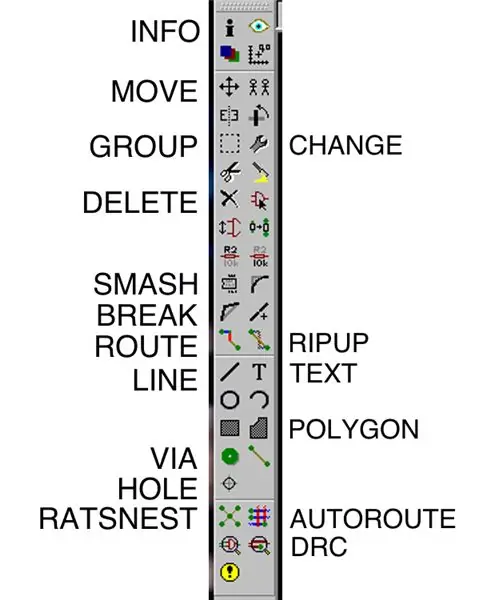
עורך הלוח דומה מאוד לעורך הסכימטי, עם כמה פקודות שונות. להלן סיכום של הפקודות האיקוניות שבהן אני משתמש בהנחיה זו, וכמה סיכומים קצרים: INFO מציג מידע על אובייקט (רכיב, אות, עקבות וכו ') MOVE מאפשר הזזת רכיבים (זהה לסכימה.) קבוצות קבוצות א אוסף אובייקטים ל"קבוצה "שניתן לתפעל בו זמנית. מחק מחק אובייקט. פריטים שנוצרו בסכימות צריכים להימחק שם. MASH הפרד את תוויות הטקסט של חלק מהחלק עצמו, כך שניתן יהיה להעביר אותן באופן עצמאי. BREAK הוסף פינה לשורה (או עקבות). קווים (בדרך כלל בשכבות שאינן נחושת. ROUTE מיועד לציור נחושת.) באמצעות VIA יוצרים חור ורפידה הקשורים לאות כלשהו. (למעשה, נשתמש בפקודת טקסט.) חור חור שאינו קשור לאות, כלומר להתקנה. RATSNEST מחשב מחדש חוטי אוויר ופוליגונים, למשל לאחר הזזת רכיבים. שינוי משנה את תכונות האובייקט. RIPUP משנה a הועבר עקבות חזרה ל- airwire. Sorta שווה "למחוק" עבור traces. TEXT להוסיף textPOLYGON ליצור מצולע (למעשה נשתמש בפקודת טקסט.) AUTOROUTE להפעיל את autorouter. DRC להפעיל את כללי העיצוב והגדרת הפרמטר. אתאר את הסמלים שנותרו לקראת הסוף, ואקצה אותם "שימושיים" או "חסרי תועלת".
שלב 3: עיצוב ה- PCB הבלתי נגוע
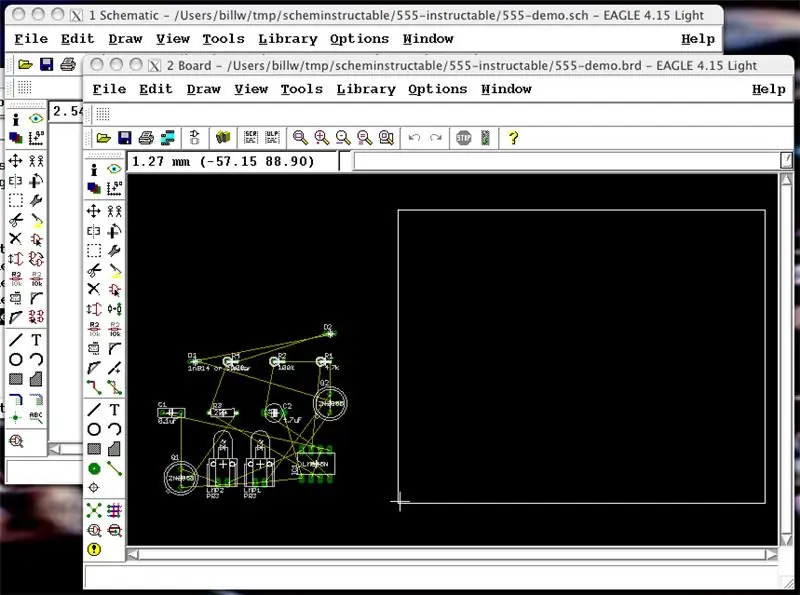
כך ייראה עיצוב הלוח החדש שנוצר. כל הרכיבים שלך יהיו בגוש משמאל למקור, ויהיה מסגרת שתסמן את הגודל המותר של לוח בעת שימוש בגרסאות החינמיות או "לייט" של EAGLE (80x100 מ"מ). כל רפידות הרכיבים יצטרכו להיות בתוך המתווה הזה כשאתה מזיז אותן, למרות שאתה יכול לרמות מעט ולהיות עם עקבות או קווי מתאר שחורגים ממגבלת גודל הלוח. יש לזה תופעת לוואי מעצבנת שאם אתה מרים רכיב מהמקום המקורי שלו, לא תוכל להחזיר אותו מחוץ למתאר (עם זאת, תוכל להשתמש ב- ESC כדי לבטל את המהלך, והרכיב יחזור למקור שלו מקום.)
אוקיי, כמה הגדרות תקינות
כל האותות שיצרת בתרשים הם כרגע AIR WIRES; קווים צהובים דקים המצוירים בצורה הקצרה ביותר האפשרית, חוצים זה את זה לפי הצורך. הם נשארים מחוברים לסיכות רכיב גם כאשר אתה מזיז את הרכיב מסביב. הפקודה RATSNEST מחשבת מחדש ומציירת אותם מחדש לאחר שתזיזו את הדברים (וכאילו, הפכו שני סיכות מחוברות זה לזה קרוב יותר משהיו). ניתוב אות מורכב מהפיכת חוט אוויר למעקה נחושת ממשי בשכבות מסוימות של הלוח ומיקום העקבות כך שלא יקצר שוב עקבות אחרים על אותה שכבת הלוח. גרסת Freeware של Eagle תומכת רק בשכבה TOP ו- BOTTOM, וכחובבים יש לנו מוטיבציה לנסות להשתמש רק בשכבה אחת. אות יכול לעבור משכבה אחת לשנייה באמצעות דרך, שהיא חור מוליך, בערך כמו מגשר (ונשתמש במגשרים ליישום הרמה העליונה של הלוח אם נוכל להפוך את הלוח לרוב חד צדדי.) יצירת עיצוב ה- PCB מורכבת מהצבת כל הרכיבים במקומות הגיוניים, וניתוב כל חוטי האוויר באופן המאפשר לעיצוב לעבוד.
שלב 4: מידע על "שכבות" הלוח
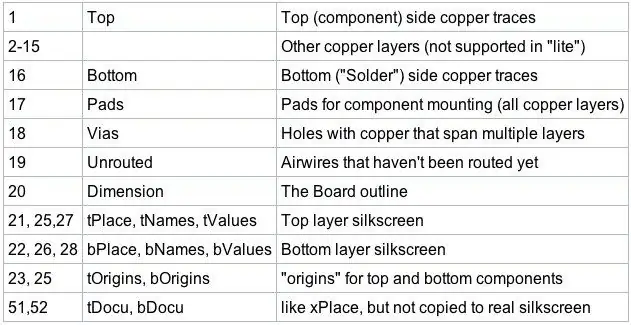
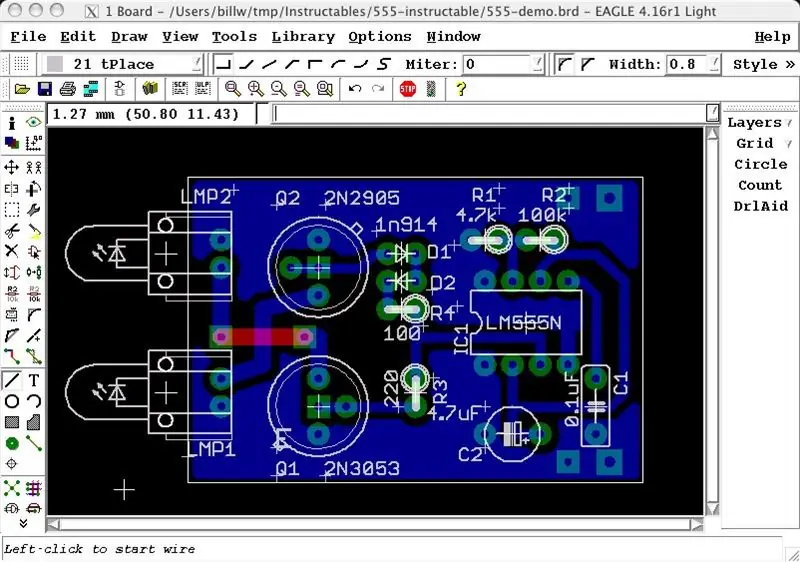
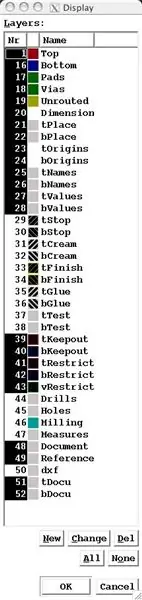
לעורך מועצת הנשרים יש הרבה יותר רבדים מאשר העורך הסכמטי. ריבוי רבדים מבלבלים. ברוב פקודות הציור יש תפריט נפתח לבחירת שכבות שתוכל להשתמש בו לציון באיזו שכבה אתה רוצה לצייר (יוצאים מן הכלל כוללים אובייקטים כמו ויאס המשתרעים על פני שכבות מרובות.) להלן כמה מהשכבות החשובות יותר:
שלב 5: העבר את הרכיבים לתחום המשפטי
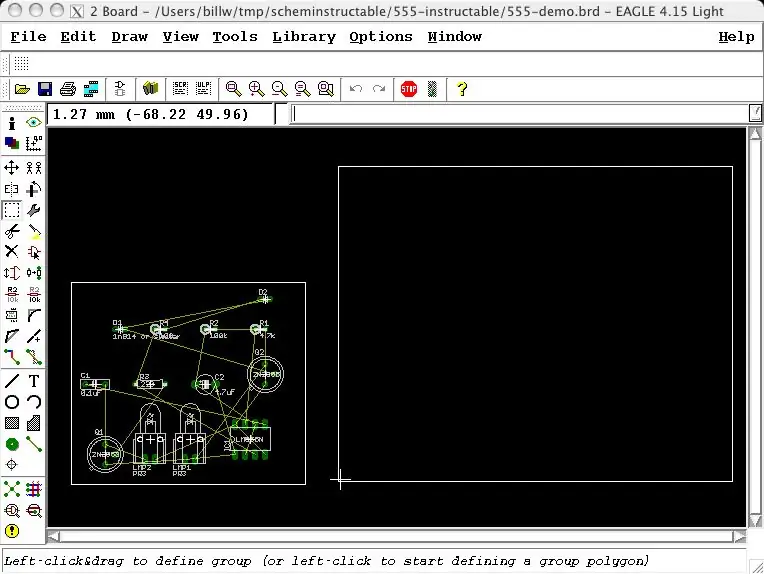
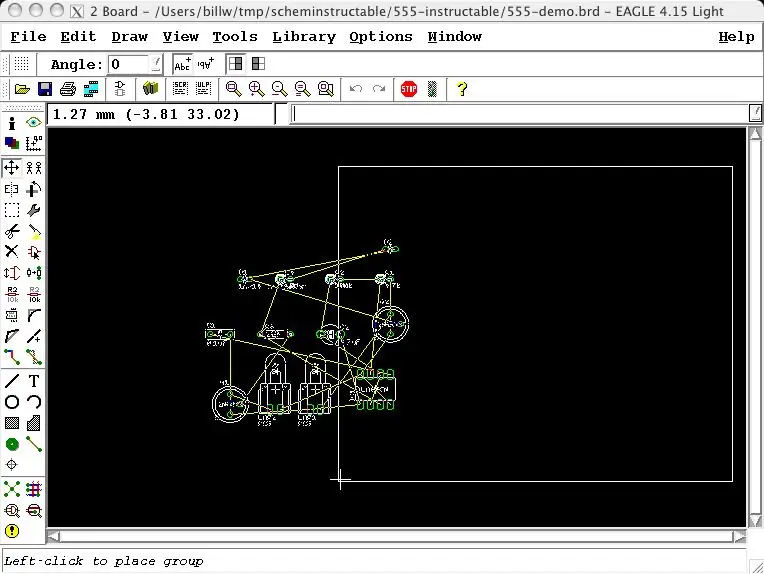
הדבר הראשון שאנחנו רוצים לעשות הוא להעביר לפחות כמה מרכיבים לתחום הלוח המשפטי שבו נוכל לעבוד איתם. אם יש לך לוח גדול במיוחד עם רכיבים רבים, ייתכן שתרצה לעשות זאת בחלק כל פעם. ללוח מדגם זה, יש לנו מספיק מקום ונוכל להזיז את כולם בבת אחת, באמצעות התכונה 'העברה קבוצתית'. בחר את הסמל GROUP ולאחר מכן לחץ וגרור כדי ליצור מלבן שעובר את כל הרכיבים. לאחר מכן בחר את הסמל MOVE ולחץ לחיצה ימנית (לחיצה ימנית בוחרת את הקבוצה במקום רכיב בודד) וגררי את הסט לתוך קווי המתאר של הלוח. השתמש בלחצן ZOOM כדי לצמצם את התצוגה.
שלב 6: כווץ מעט את מתאר העומס
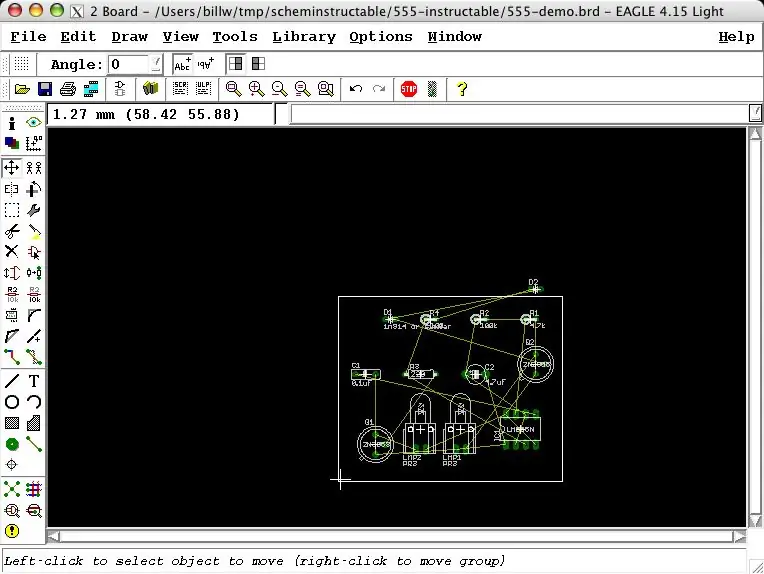
הצד המשפטי המלא של הלוח הוא גדול ממה שאנחנו צריכים. צמצם את המתאר באמצעות הכלי MOVE. לחץ על מרכז הקו האופקי העליון (שבוחר את כל הקו במקום נקודת סיום) והזז אותו למטה, לאחר מכן לחץ על מרכז הקו האנכי הימני ביותר והעבר אותו שמאלה. לחיצה ליד מרכז הקו מזיזה את השלם קַו. לחיצה ליד קודקוד מזיזה רק את הנקודה. היא לא חייבת להיות מושלמת בשלב זה; אנחנו בעיקר מחפשים תצוגה טובה יותר לשלבים הבאים. (אה כן - לחץ על כפתור הזום כדי להגדיל מחדש את החלון במתאר הקטן יותר.)
שלב 7: התחל להציב את הרכיבים
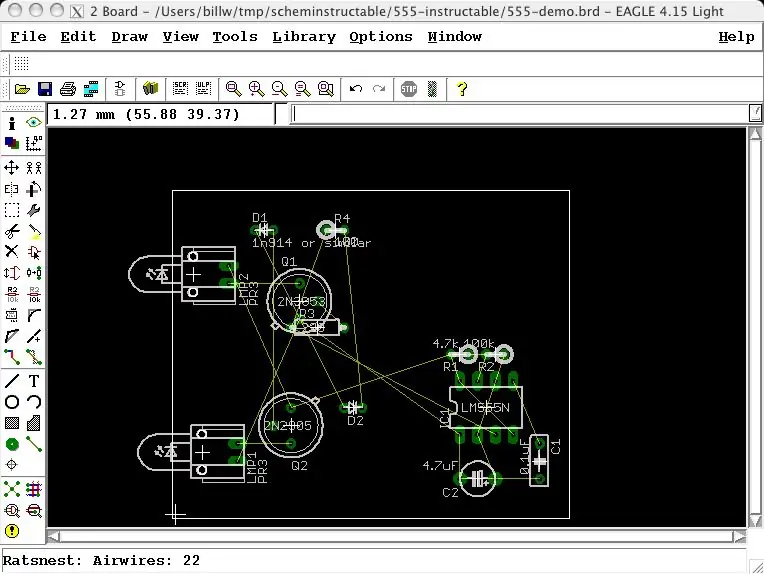
כעת עלינו להעביר את הרכיבים למקום (קרוב) למקום בו אנו רוצים אותם על הלוח הסופי. או שאנחנו רוצים להעביר אותם למקומות הגיוניים שיהפכו את מיקום העקבות לקלה יותר. הרבה מה"אמנות "של ייצור מחשבי PCB (ובמיוחד לוחות חד צדדיים) טמונה במציאת מקומות" טובים "לרכיבים. באופן כללי, אתה יכול להתחיל על ידי הצבת הרכיבים הדומים לאופן שבו הם מופיעים על הסכימה. (זה מתקלקל כאשר לשבב יש מספר שערים, או שלתרשים שבסמל הסכימטי יש מיקום פין שונה בהרבה מהשבב בפועל, אבל זה מקום טוב להתחיל בו לדיסקרטיות ולרכיבים פשוטים. הגרוע ביותר שיקרה הוא שאתה ' יהיה לי פריסה הגיונית, גם אם היא לא מתנתקת טוב …) במקרה זה, שמתי את הטרנזיסטוטרים של תפוקת החשמל ליד מנורות שהם קשורים אליהם, וחיפשתי באינטרנט פריסה של 555 שתעבוד ובכן (במשך הזמן הארוך ביותר ניסיתי לעשות לוחות כשכובע התזמון ממוקם ליד נגדי התזמון, ותמיד הייתי צריך מגשר. אנחה.
שלב 8: בדוק איתותים כדי לראות כיצד הם יתנתבו
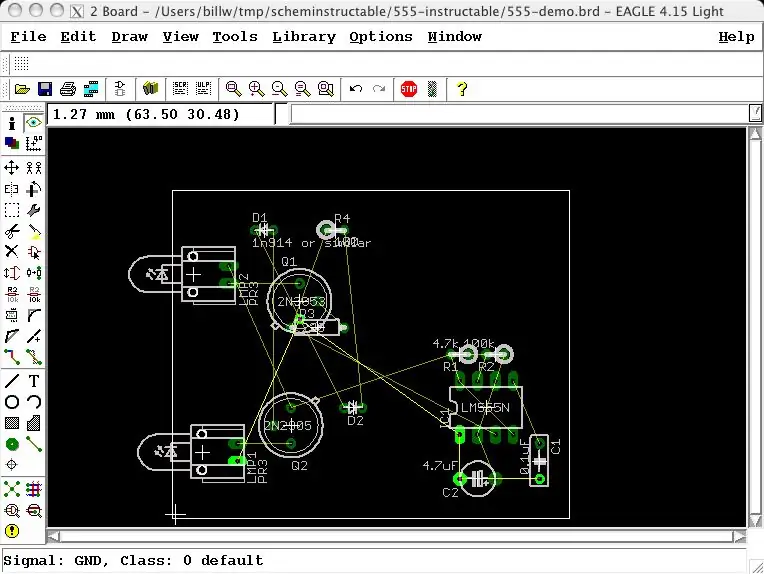
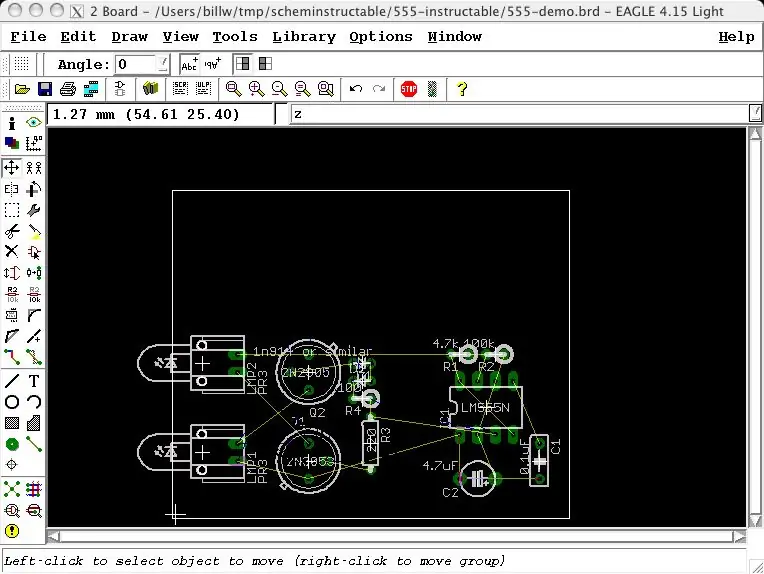
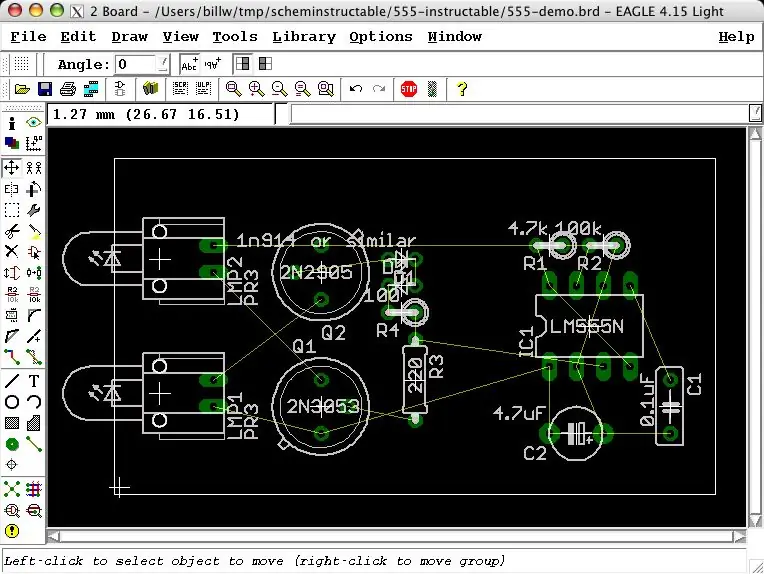
אחת הדרכים לקבל רמזים על מיקום חלקים היא להסתכל על כמה אותות משמעותיים כדי לראות אם יש להם שבילים ישרים נחמדים, או שהם מזגזגים בכל הלוח. תחילה השתמש בסמל/הפקודה RATSNEST כדי ש- EAGLE יחשוב מחדש את חוטי האוויר. כפי שהדברים נמצאים כעת, יש לי חיבורים יפים נחמדים מהטרנזיסטורים למנורות, אבל אם אני מקליד "הצג gnd" בשורת הפקודה, אני רואה שזה על חשבון ביצוע האות הארצי לזגזג. אז אני מחליף את הטרנזיסטורים מכיוון ש- GND חשוב יותר שיהיה ישר.) הרכיבים ממוקמים במיקומים יחסיים בעלי מראה טוב, אני יכול לסחוט אותם שוב (ידנית, להזיז אותם אחד בכל פעם; אין פקודת קסם בשביל זה!) ולצמצם עוד את קווי הלוח.
שלב 9: טען כללי עיצוב
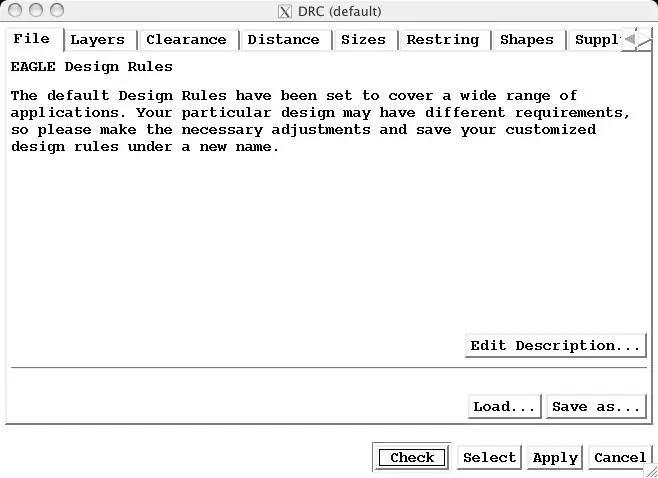
מכיוון שאנו חובבים, אנו רוצים להפוך את הלוח שלנו לעקבות רחבות ומרחבים גדולים (ראו https://www.instructables.com/id/EZVIGHUBGCEP287BJB/) אז נטען את קבוצת כללי העיצוב החובבים לפני שנתחיל פריסת מסלולים. לחץ על סמל בדיקת חוקי העיצוב והשתמש בלחצן LOAD כדי לטעון hobby.dru משאר ההוראות שלי. או שאתה יכול לשנות ערכים באופן ידני ובאופן אישי, כמובן. או להשאיר אותם כמו שהם…
שלב 10: תקן חבילה שגויה
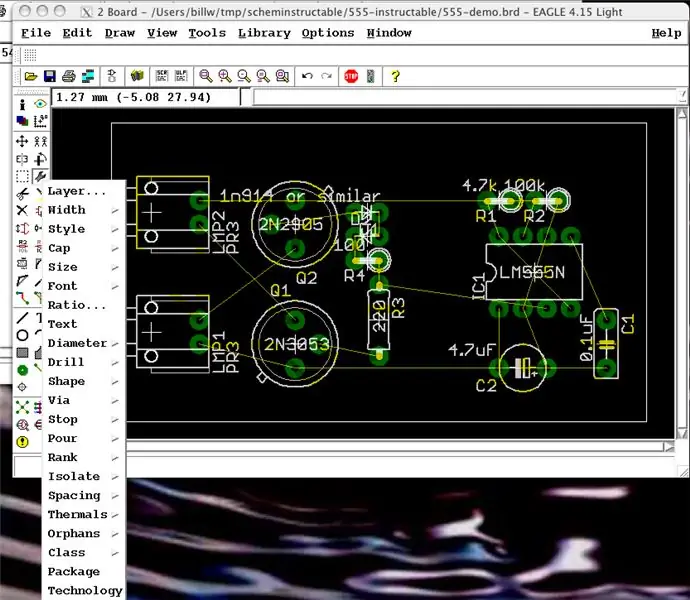
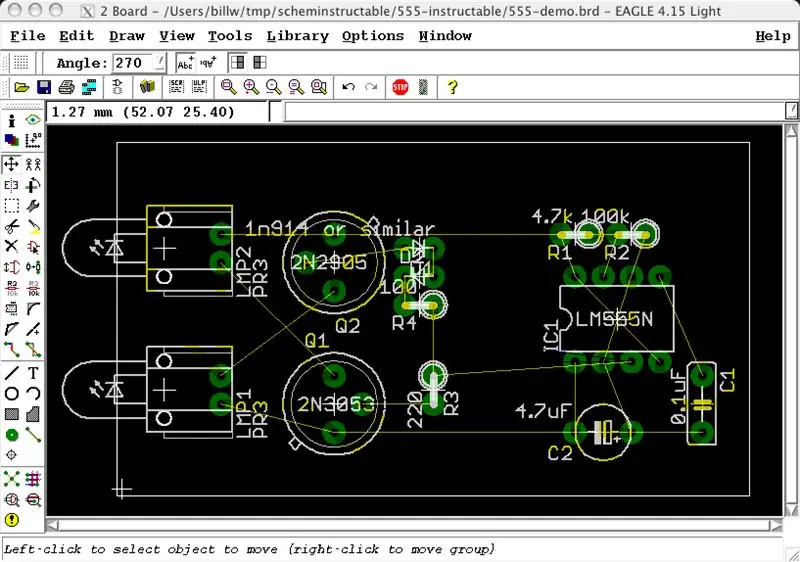
אתה יכול לראות כיצד שינוי חוק העיצוב כבר שינה את הלוח. הרפידות גדולות יותר וכולן עגולות. תוכל גם לשים לב שאחד הנגדים מוגדר כחבילה לא אנכית, בניגוד לשאר. כנראה שזו הייתה טעות בערך הסכימטי, וזה לא משנה מתי כל מה שהיה לנו הוא הסכימה. כעת, לאחר שאנו יוצרים את הלוח, אנו רוצים לשנות את החבילה בהתאם. כאשר אתה בוחר בכלי שינוי-> חבילה ולוחץ על החלק לשינוי, תראה רשימה של כל החבילות המשפטיות עבור אותו חלק (אלה צריכים להיות אותם אלה שהופיעו בתיבת הדו -שיח "הוסף" הסכמטית) ישנן דרכים אחרות להזין פקודה "שינוי" באזור הזנת פקודות טקסט שתרצה לבדוק אם עליך לשנות הרבה התקנים לחבילה מסוימת, כך שתוכל לדלג על מעבר לרשימה עבור כל אחת מהן. משהו כמו "שנה חבילה 'R-US/0207/2V', ואז פשוט לחץ על כל רכיב.
שלב 11: נסה את ה- Autoouter
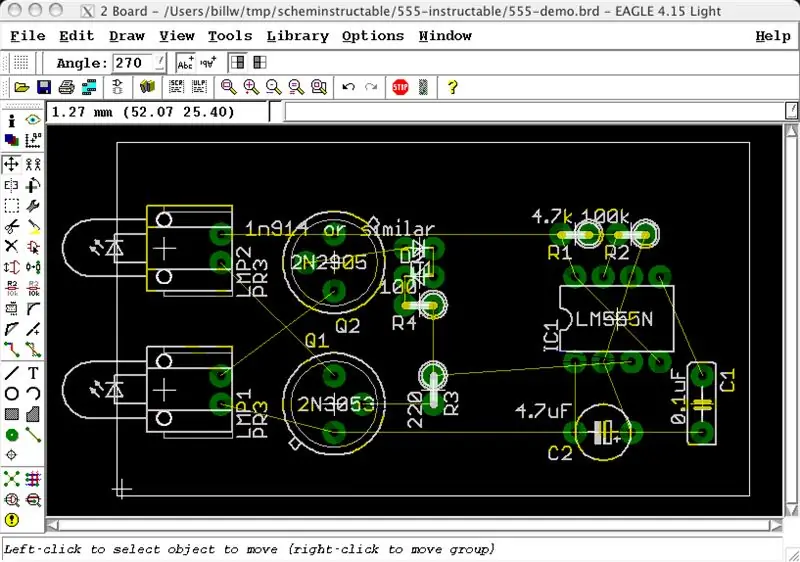
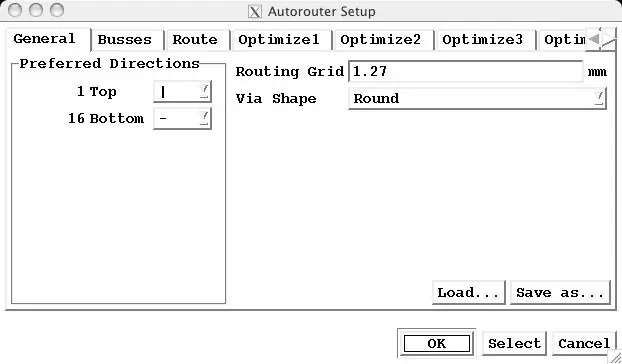
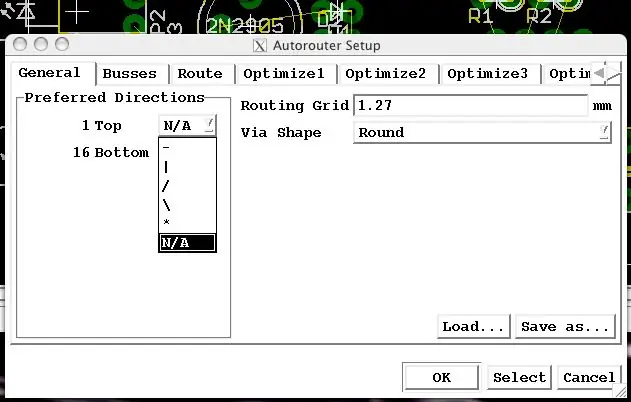
עכשיו נראה אם ה- outoutouter יכול לעשות עבורנו חלק מהעבודה. ה- EAGLE autorouter אינו הטוב ביותר בעולם, אך גם כאשר הוא עושה עבודה "רעה", הוא ייתן לנו כמה רמזים כלליים כיצד הדברים צריכים להיראות, או היכן נמצאים נקודות הבעייה.
לחץ על הסמל AUTOROUTE, ותיבת דו -שיח תופיע. פרמטרי ברירת המחדל ייצרו לוח דו צדדי, ואנו רוצים לפחות לנסות לייצר לוח חד צדדי, לכן הדבר הראשון שצריך לעשות הוא להגדיר את הכיוון המועדף עבור שכבת ה- TOP ל- NA (לא רלוונטי) הדבר השני ייתכן שיהיה עליך לשנות את רשת הניתוב. ברירת המחדל של אותה ברירת מחדל של עורך פריסת הלוח באופן כללי: 0.05 אינץ '(1.27 מ"מ, מכיוון שהעורך שלי הוגדר במדד.) מכיוון שללוח זה יש חלקים גדולים, ולא זזנו את ברירת המחדל רשת, אנחנו בסדר עם הערך הזה. אם יש לך רכיבי SMT או שהעברת דברים ברשת עדינה יותר, ייתכן שיהיו לך רפידות שאינן נמצאות ברשת החיפושים, שהאוטומוטור לא אוהב במיוחד ("כרית בלתי נגישה" וכו ') תוכל להפוך את הרשת לקטנה מאוד., אבל זה ייקח יותר זמן. IMO, עדיף להתחיל עם רשת גסה ולחצות אותה בכל פעם שזה נראה כאילו המסלולים נכשלים כי הרשת גדולה מדי. כמו כן, שים לב שהאוטומוטאוטור מציית לקווי ממדי הלוח, כך שאם לא הזזת אותם קרוב לרכיבים שלך, יתכן שתעבור עקבות לכל הלוח. או שאם העברת את המתאר קרוב מדי לרפידות, ייתכן שמנעת עקבות ללכת למקומות שאליהם הם צריכים להגיע.
שלב 12: מסלול הנותר מסלולים באופן ידני
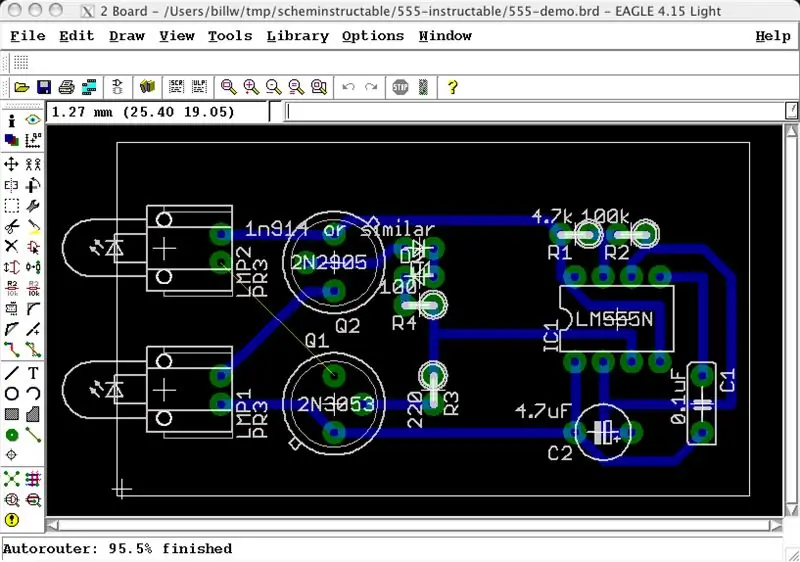
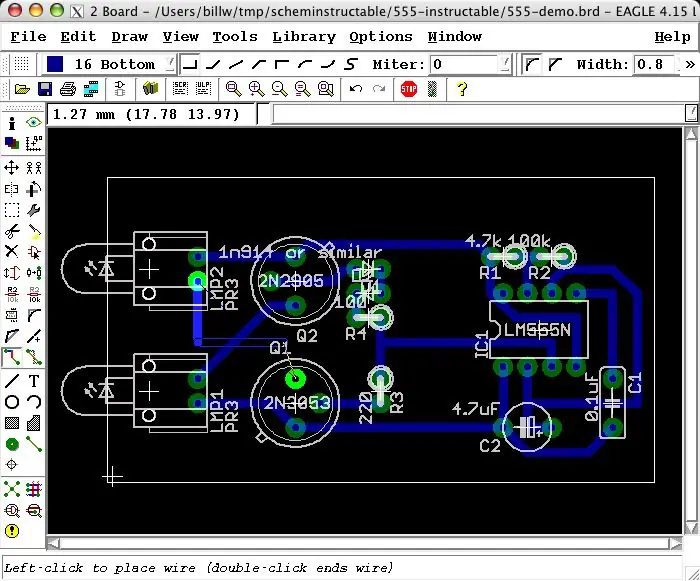
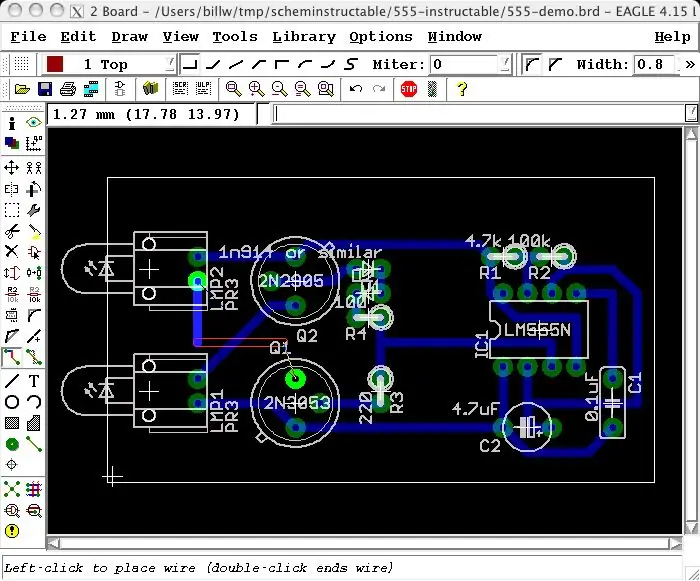
העורך האוטומטי עשה כאן עבודה די נחמדה. נותר רק זכר אחד.
ישנן מספר דרכים בהן אנו יכולים לנתב את האות באופן ידני, כולל כמה מסלולים נחשים בין סיכות טרנזיסטור שהאוטומטר לא השתמש בהן בגלל כללי העיצוב שציינו. זהו עקב נוכחי יחסית גבוה, והחלטתי שגם לא אפר את כללי העיצוב באופן ידני. במקום זאת, אשתמש בחוט מגשר בצד הרכיב, אותו אוכל לדגמן ב- EAGLE כמעקב בצד העליון. בחר בכלי ROUTE ולחץ על נקודת סיום של חוט אוויר לא צהוב (צהוב), ותוכל למקם עקבות כמעט בכל מקום שתרצה, בחר רוחב, שכבה וסוג עיקול משורת התפריטים תוך כדי תנועה. זה מוצג ברצף התמונות בשלב זה.
שלב 13: הוסף מצולעים של מטוס הכוח
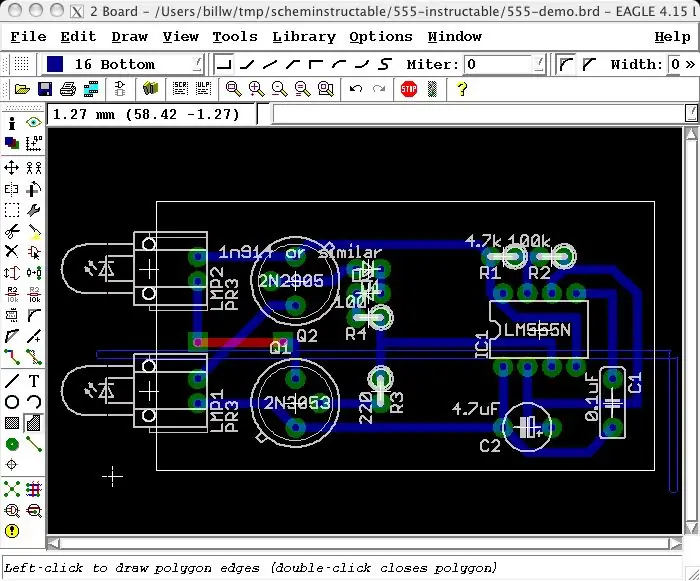
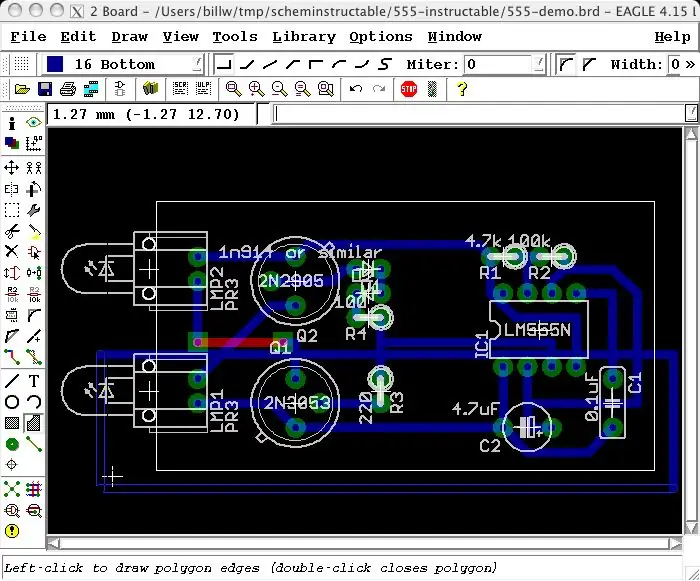
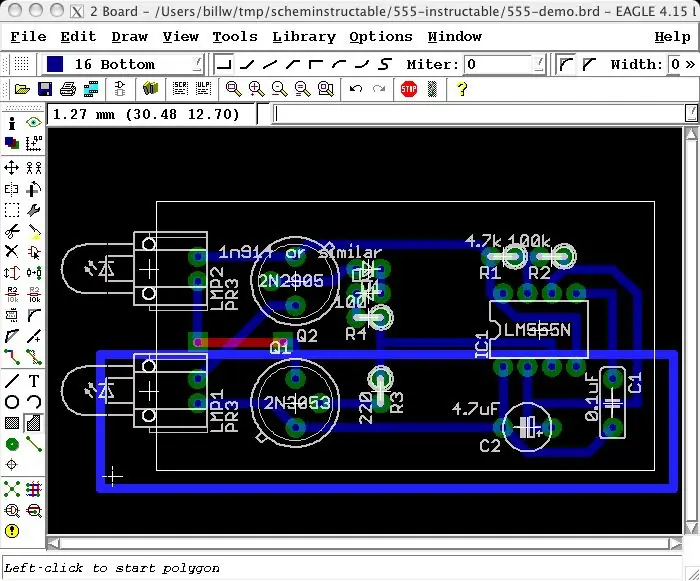
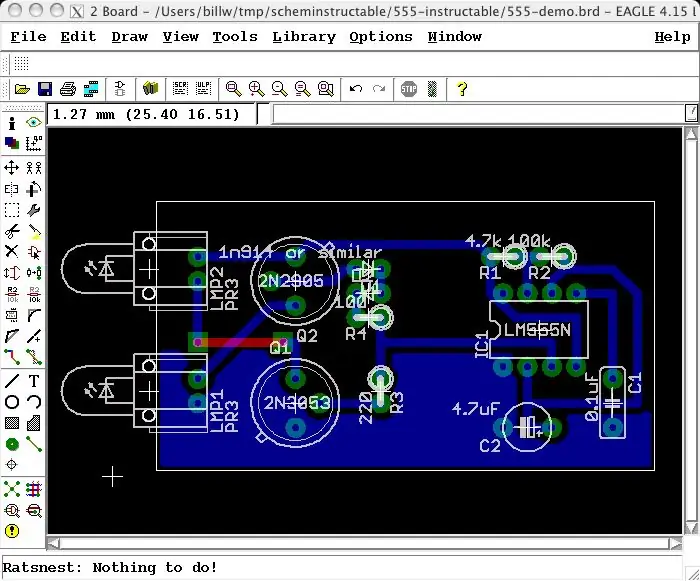
"מטוסי כוח" הם אזורי נחושת גדולים הנושאים אות ממשי, בדרך כלל כוח ואדמה. על לוחות מרובי שכבות, מקובל שיש שכבות שלמות המוקדשות בעיקר למטוס כוח כזה. אפילו על לוח שכבה אחת יש כמה יתרונות לביצוע משהו דומה: 1) שימוש פחות באקסנט 2) נושא זרם כבד יותר, רק במקרה 3) מקל על הצמדת מוליכי בדיקה 4) משמש כמעין "מחסום סטטי" לאצבעות ב- EAGLE. אזורי אותות כה גדולים מצוירים באמצעות הפקודה "מצולע". יש סמל בסרגל הכלים לציור מצולעים, אך הוא ייצור מצולעים הקשורים לאות חדש, ואני מוצא שכאשר יוצרים מצולע לאות קיים, קל יותר להקליד את צורת הטקסט של הפקודה באזור פקודת הטקסט.. כדי ליצור מצולע המחובר לאות בשם 'gnd', הקלד "poly gnd" על ידי מתן שם אות בפקודה, המצולע יתחבר אוטומטית לאות זה. (אם אתה מצייר מצולע עם הסמל, תוכל לחבר אותו לאות מאוחר יותר באמצעות הפקודה "שם" כדי לשנות את שם המצולע. (עם זאת, לאחר מכן, לא תוכל לשנות את שם המצולע שוב מבלי לשנות את שם האות גם כן.))
שלב 14: הוסף V+ מצולע
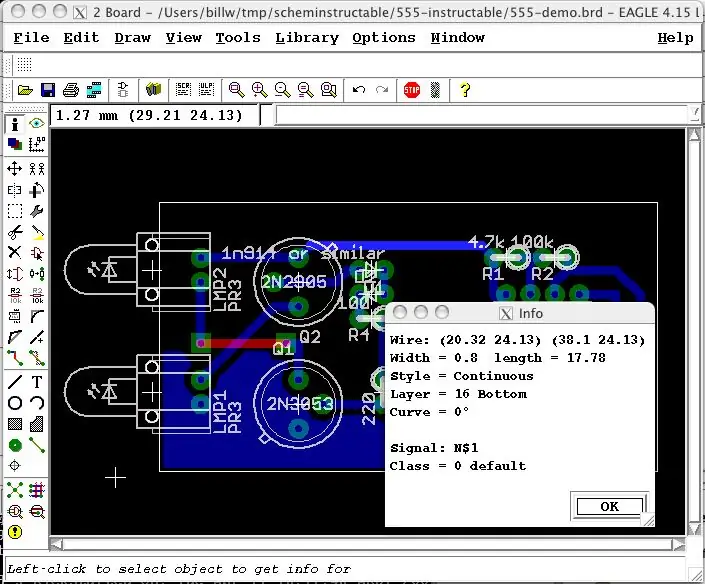
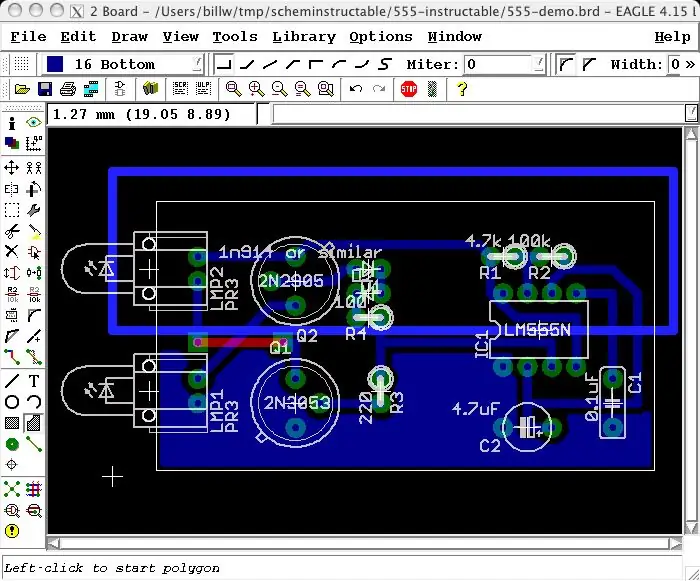
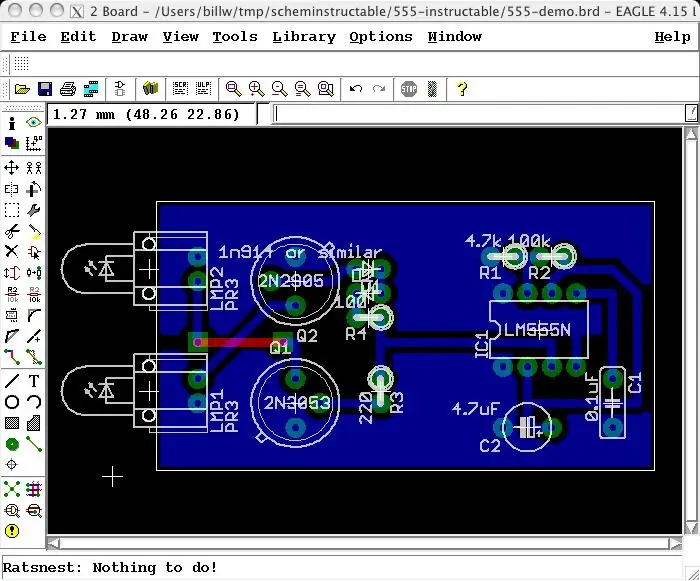
כעת נחזור על התהליך עבור המתח החיובי. עם זאת, מעולם לא ציינו את האות הזה כשציירנו את הסכימה, כך שיהיה לו שם אקראי כמו "N $ 23"; אנו יכולים להשתמש בפקודה "INFO" כדי למצוא את שם האות לשימוש כאשר אנו מציירים את המצולע, ולאחר מכן זהה לציור מצולע ה- GND. במקרה זה, אות V+ נקרא n $ 1, לכן אנו מקלידים "poly n $ 1"
שלב 15: מסודר: טסק חבילה לרסק
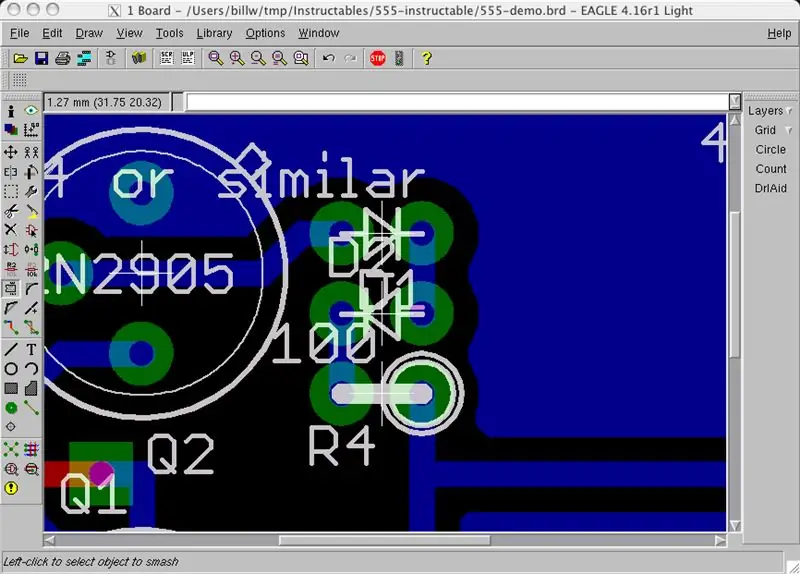

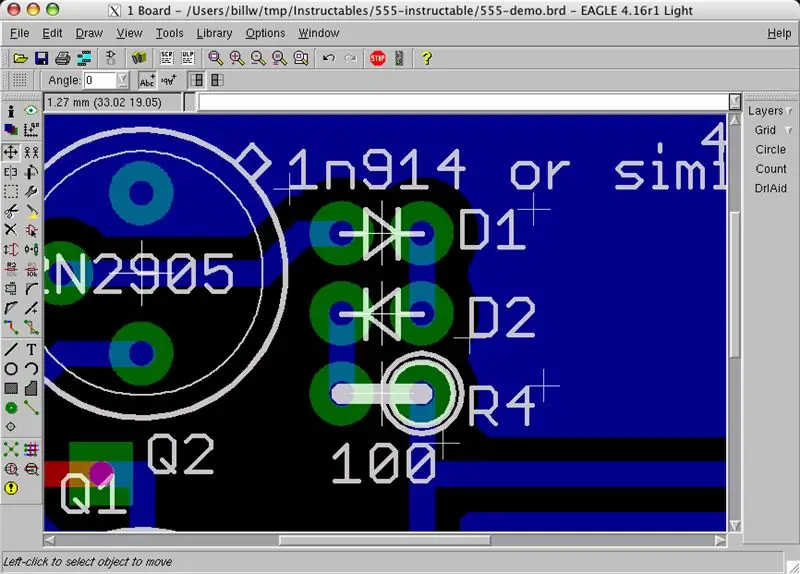
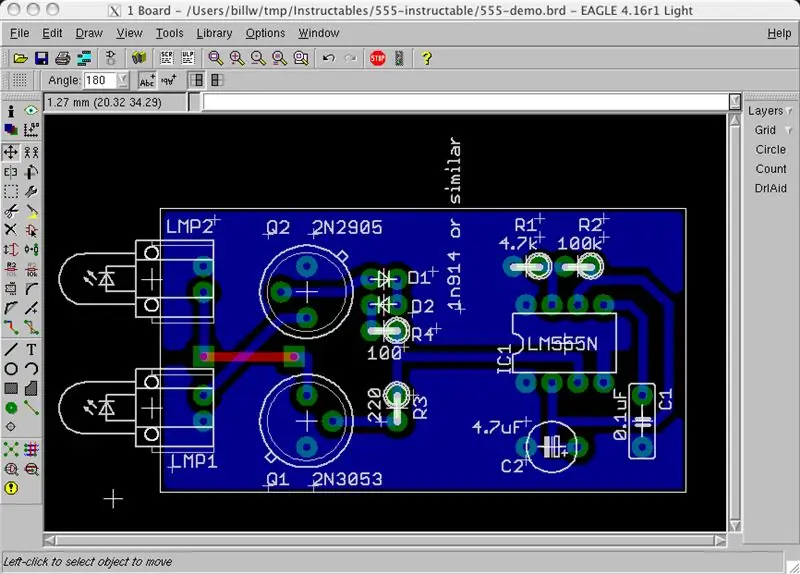
אם אנחנו רוצים ששמות הרכיבים יהיו קריאים בחלק העליון של הלוח (מועברים באמצעות העברת טונר), או רק כדי להיראות טוב בתדפיסים, כנראה ששמותיהם וערכיהם צריכים להיות מועברים ממיקומי ברירת המחדל שלהם. על מנת להעביר את הטקסט בנפרד מהמכשיר עצמו, אנו משתמשים בפקודה "SMASH". (למה זה נקרא "לרסק"? אני לא יודע!)
בחר את סמל ה- SMASH מהתפריט ולאחר מכן לחץ על כל רכיב שאת הטקסט שלו ברצונך להעביר. אם זה כל המרכיבים, יש ULP שינפץ את הכל (אבל ULPs הם נושא למדריכים אפשריים בעתיד. או מדריכי EAGLE).
שלב 16: מסודר; העברת עקבות
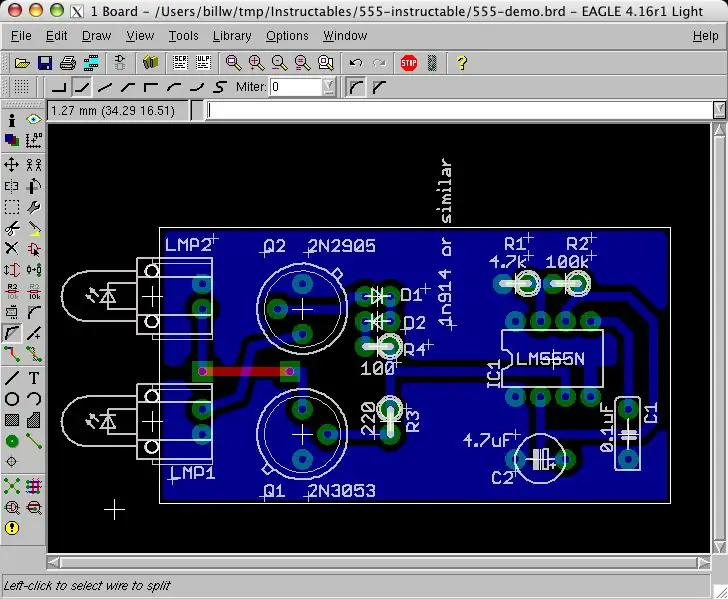
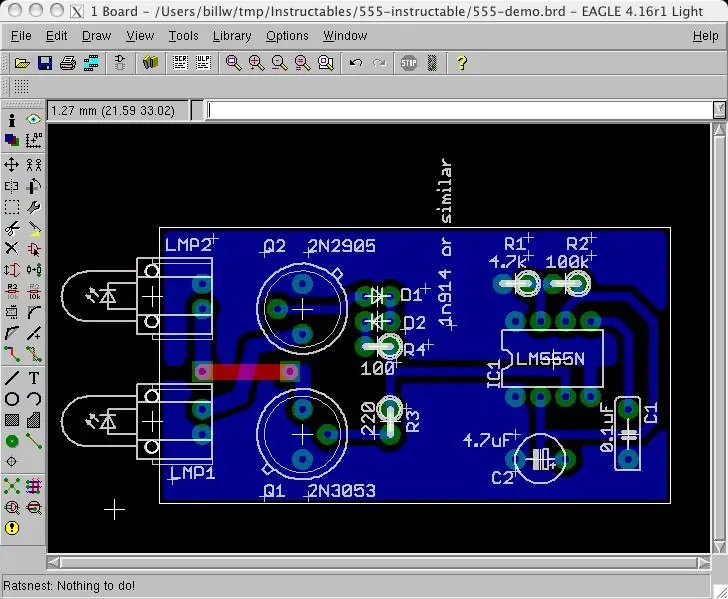
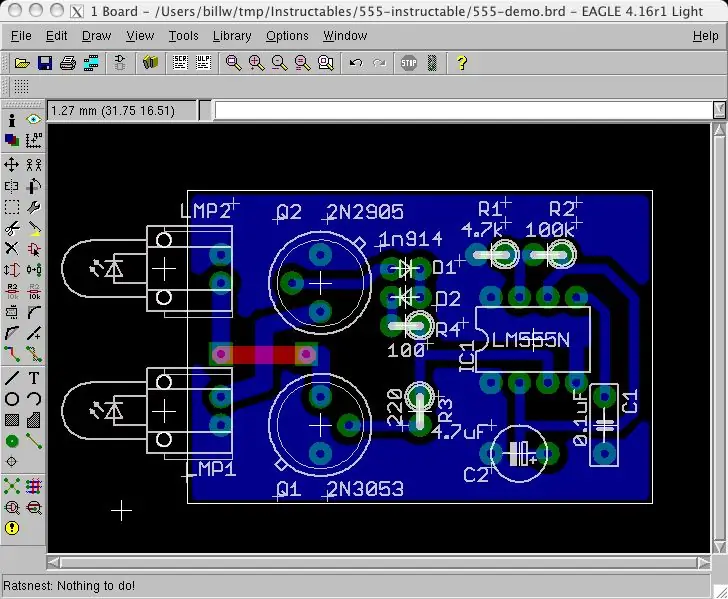
נוכל להזיז חלק מהעקבות כך שהם ייראו מסודרים יותר, מציעים פינוי טוב יותר וכו '.
כמו כן, אנו מכווצים את הלוח לגודלו הסופי כאשר מעיפים את הרכיבים יחד עוד קצת.
שלב 17: תיקון OOPS
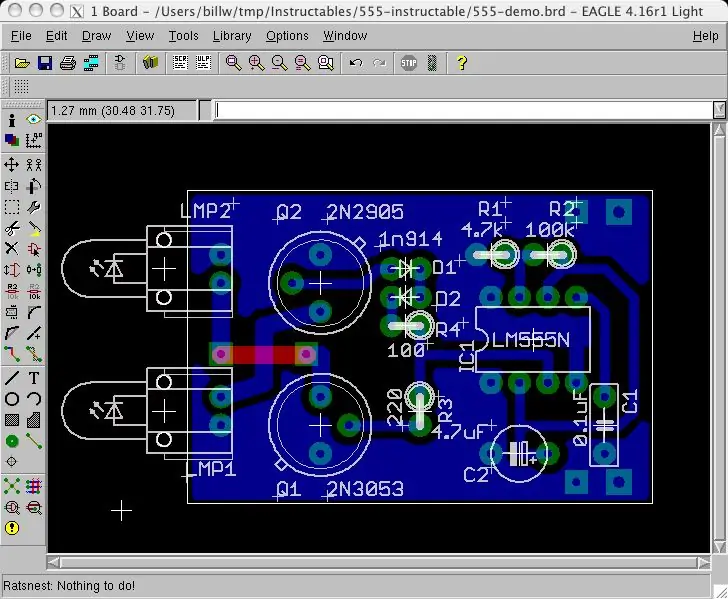
זוכרים שבסכימה שציינתי שהיו כמה דברים שנשארו בחוץ? אתה אמור לשים לב אליהם עכשיו … חיבורי POWER; אין דרך לחבר סוללה או ספק כוח ללוח המעגל הזה. אה בטח, אתה יכול פשוט להדביק כמה חוטים על מצולעי האספקה, אבל כמה זה אלגנטי! נוכל לחזור לסכימה ולהוסיף כמה מחברי חשמל או מחזיקי סוללה בפועל, אבל אלה מעט קשיחים למעגל שכנראה יתחבר למארז עם כמה חוטים בכל מקרה. במקום זאת, הוסף כמה Vias לשמש כנקודות חיבור לחוטי החשמל. בעת הוספת Vias כך, נוח להשתמש באזור הזנת פקודות טקסט כך שנוכל לתת את שם האות במקביל שנוסיף את ה- via. הקלד "באמצעות 'gnd'" (כן, אתה צריך את הציטוטים כאן, שלא כמו מצולעים.) אתה יכול להתאים את גודל המקדחה ודרך הצורה, ולצלול את דרך למטה במצולע האספקה המתאים. אני אוהב להשתמש בשתי ויאס כמעין הקלה במתיחות (האחת עשויה להיות גדולה יותר כך שתוכל להאכיל חוט + בידוד דרכה, השנייה בגודל של החוט בלבד.) לחיצה על הסמל RATSNEST תוודא שהוויאסות מחוברות. אל המצולע. לאחר מכן בצע את אותו הדבר עבור אות V+ (בשם N $ 1, אתה זוכר).
שלב 18: מסודר: אפשר חבילות ואפשרויות חלופיות
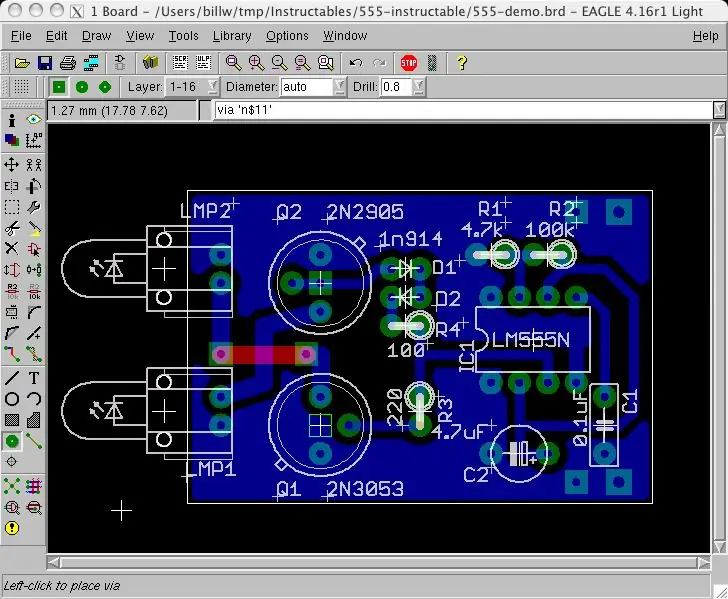
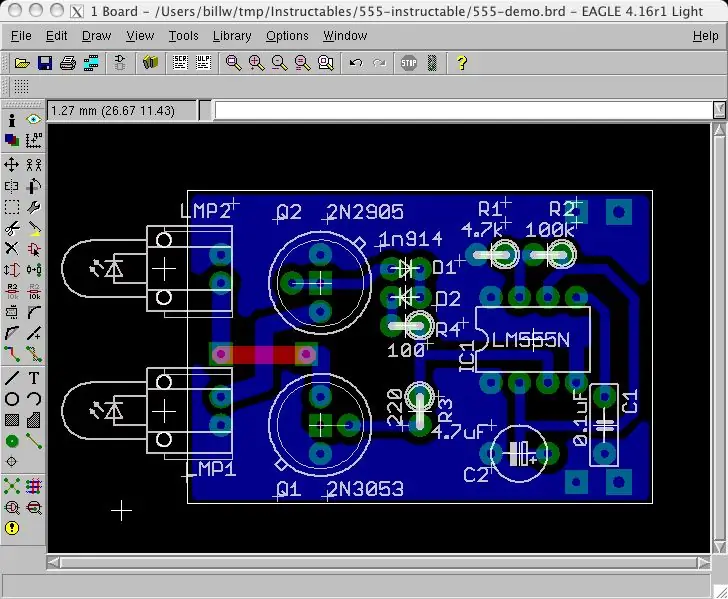
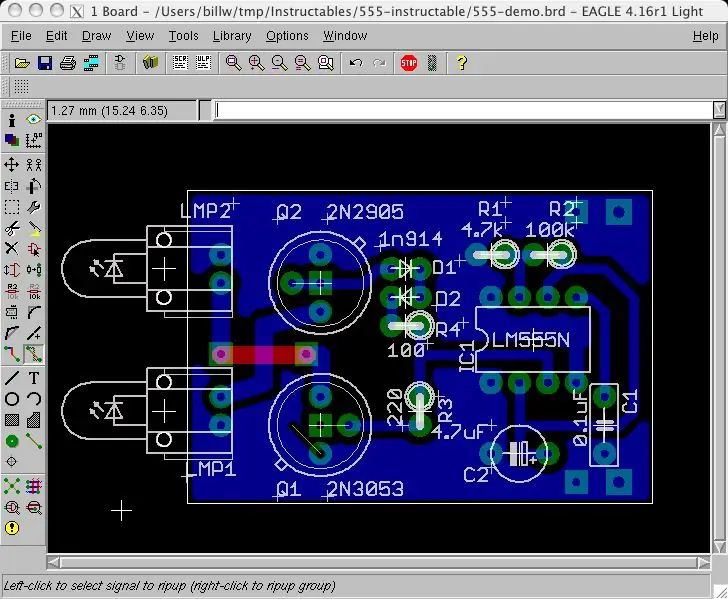
אנו יכולים להפיל כמה חורים נוספים להרכבת חבילות שונות. הטרנזיסטורים המשמשים בסכימה המתפרסמת שאליה נכנסנו מגיעים כנראה במעין אריזת פח מתכת שירדה בפופולריות. אם נתארגן לשלושה חורי הרכבה בשורה, נוכל להחליף הרבה טרנזיסטורים שונים שהפניות לאריזה שלהם מגיעות כך (TO92 או TO220, להזכיר שתי חבילות מודרניות פופולריות.) השתמש בפקודת המידע כדי להבין את שמות האותות, ולאחר מכן "דרך 'n $ X'" בשורת הפקודה ליצירת ה- via, ואחריו מסלול ידני ל- via במידת הצורך. במקרה זה, אחת מהוויאסות המוצבות מתנגשת במעקב אות שהוסתר על ידי מצולע ה- GND, ולכן עלינו להסיר את העקוב הזה באמצעות הפקודה "ripup" (המצולע עדיין יתחבר לרפידה). בזמן שאנחנו נמצאים בו. אני אוסיף טקסט למסך כדי להראות לאן מוביל הפולט של הטרנזיסטורים. השתמש בלחצן סמל "טקסט", ושנה את השכבה ל- tPlace.
שלב 19: בדוק את חוקי העיצוב
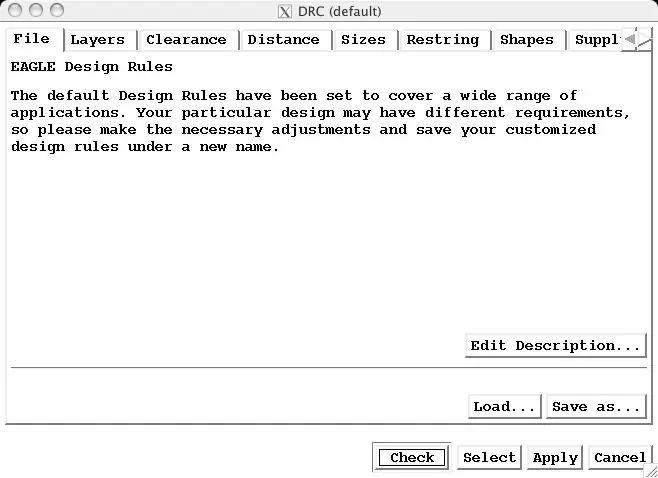
אנו רוצים להריץ בדיקת חוק עיצוב כדי לוודא שאף עריכה ידנית שעשינו אינה מפרה את הכללים …
שלב 20: פלט באמצעות תמונות מיוצאות
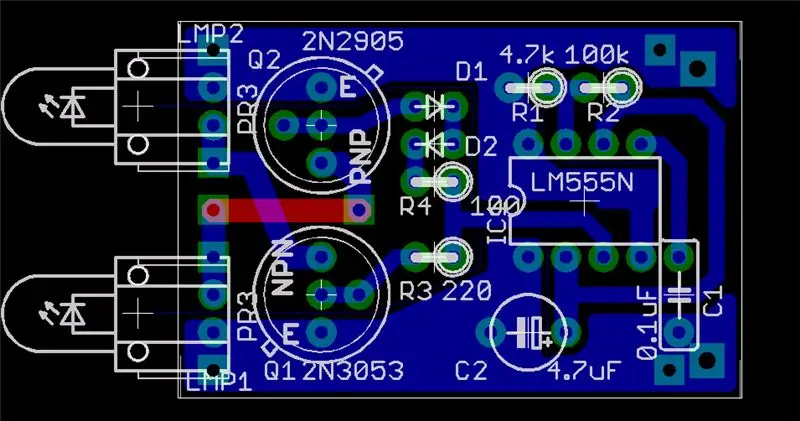
שמור את עבודתך לעתים קרובות. עשית את זה, נכון? עכשיו סיימנו בעצם, ועלינו להבין כיצד נביא את הערצת הלוח שלנו לדפי אינטרנט, סקירה על ידי עמיתים, העברה לחומר PCB פיזי וכו '. הדרך להוציא את הלוח היא "לייצא" תמונה.
שלב 21: סמלי תפריט שימושיים אחרים
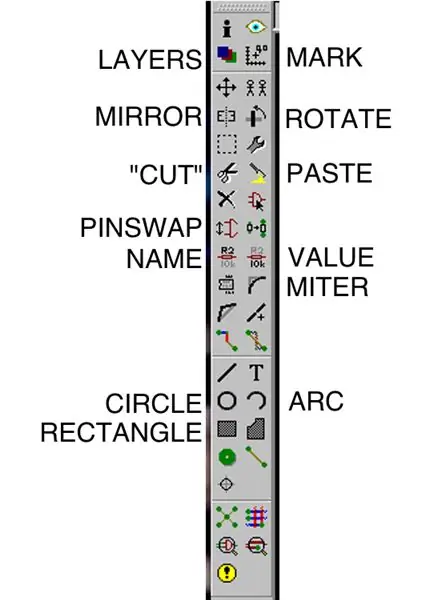
להלן כמה פקודות שימושיות אחרות הנגישות מסמלי התפריט LAYERS התאם אילו שכבות מוצגות. ללוחות יש הרבה יותר שכבות מאשר סכמות! MIRROR העבר רכיב מהרכבה בחלקו העליון של הלוח להרכבה בחלקו התחתון של הלוח. גזור COPYS בחירה, למרות השם. שם לשנות את שם האובייקט. מעגל צייר עיגול.מלבן צייר מלבן.סמן הנח סימן מדידה. אזור המידע שלך יתחיל להציג מרחקים ביחס לסימן כמו גם למקור. ROTATE לסובב אובייקט. זה יכול לסובב זוויות שאינן 90 מעלות. PASTE הדבק כמה אובייקטים שהועתקו בעבר עם CUT. VALUE שנה את הערך של אובייקט. MITER הפוך את פינות האות לעגלות. ARC צייר קשת.
שלב 22: פקודות מיותרות
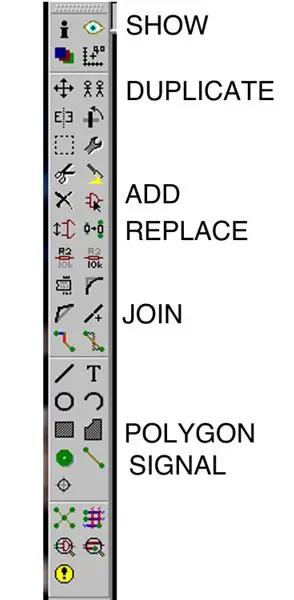
אלה הם אייקונים של תפריטים שאני לא מוצא בכלל שימוש ביצירת לוחות, לפחות לא מתוך סכמטים (ואני מרגיש שתמיד כדאי שתעשה סכמות שיתאימו ללוחות שלך; בור לתיעוד עצמי ויכולות בדיקת השגיאות ש נוספו.) SHOW SHOW שימושי יותר מאזור פקודת הטקסט. אני חושב. שכפל אובייקט. בדרך כלל נעשה ב- schematic. ADD הוסף רכיב. בדרך כלל נעשה ב- schematic. REPLACEJOIN קורה באופן אוטומטי, בדרך כלל? POLYGON שימושי יותר מאזור פקודת הטקסט. SIGNAL צור אות. בדרך כלל נעשה בסכימה
מוּמלָץ:
הפוך את הטרמין הפשוט שלך: 4 שלבים (עם תמונות)

צור ת'רמין פשוט בעצמך: בפרויקט זה אראה לך כיצד פועל המכשיר האלקטרוני 'ת'רמין' וכיצד אנו יכולים ליצור גרסה פשוטה שלו בעזרת 2 מחשבים אישיים ורק כמה רכיבים משלימים. בדרך נדבר על סוגי מתנדים, יכולת גוף
הפוך לוחות קדמיים למראה מקצועי עבור פרויקט ה- DIY הבא שלך: 7 שלבים (עם תמונות)

הפוך לוחות קדמיים למראה מקצועי עבור פרויקט ה- DIY הבא שלך: הכנת לוחות קדמיים למראה מקצועי לפרויקטים של DIY לא חייבים להיות קשים או יקרים. עם כמה תוכנות בחינם, ציוד משרדי ומעט זמן אתה יכול להכין לוחות קדמיים למראה מקצועי בבית כדי לשדרג את הפרויקט הבא שלך
כרטיסי ברכה למעגל נייר: 3 שלבים (עם תמונות)
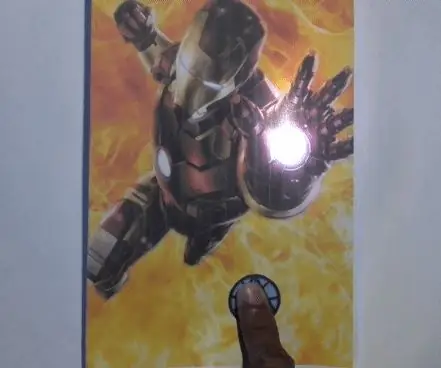
כרטיסי ברכה למעגל נייר: במדריך זה אסביר כיצד תוכל להכין כרטיס ברכה של מעגל נייר בבית בקלות. עם פחות תקציב כל אחד יכול להכין כרטיס ברכה זה, תוכל להכין כרטיסים מדהימים משלך לחבריך. נתחיל להכין
הפוך את הפי שלך לשרת ענן (מקומי) !: 19 שלבים (עם תמונות)

הפוך את ה- Pi שלך לשרת ענן (מקומי)!: שמור וגש למסמכים ותמונות ומוסיקה בשרת ה- Pi Cloud המקומי שלך! החלק הטוב ביותר: אתה יכול להשתמש בו אם או מתי האינטרנט יורד (או אם אתה נמצא במקום מרוחק ורוצה גישה לוויקיפדיה). הו היי, ואם חבר שלך יקבל אחד כזה
דרכים פשוטות למעגל כיפוף צעצוע: 7 שלבים (עם תמונות)

דרכים פשוטות למעגל לכופף צעצוע: אני רוצה להראות כמה מהשינויים שאתה יכול לעשות לכל צעצוע כדי להפוך אותו ממה שעשוי פשוט להטריד כלי לכליון נפלאים ורועשים. הטכניקות כאן די קלות-גם אם אין לך הרבה ניסיון באלקטרוניקה
